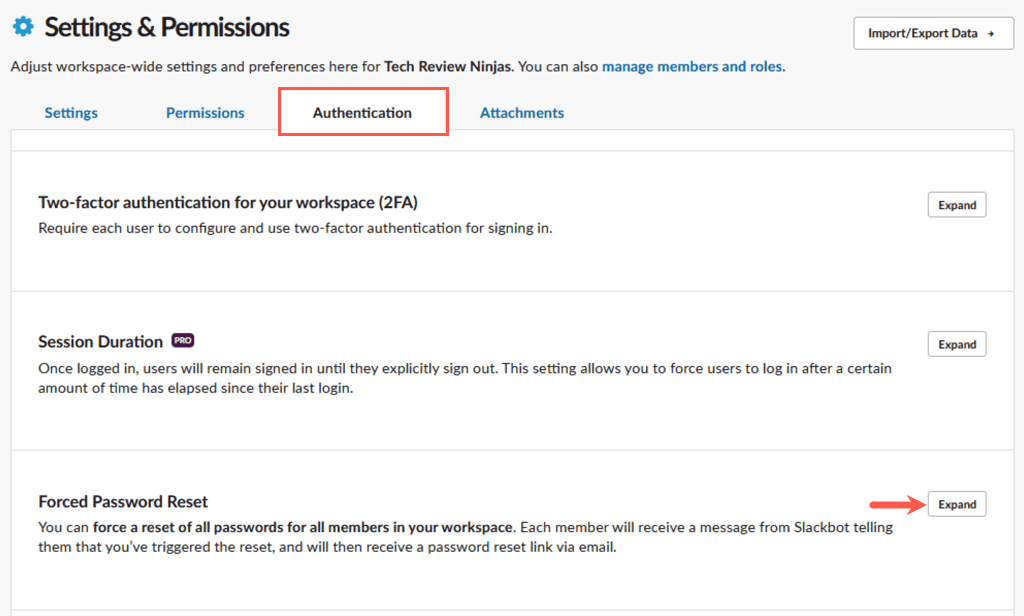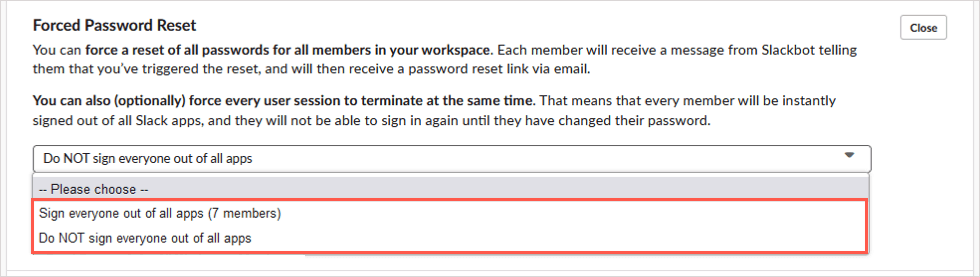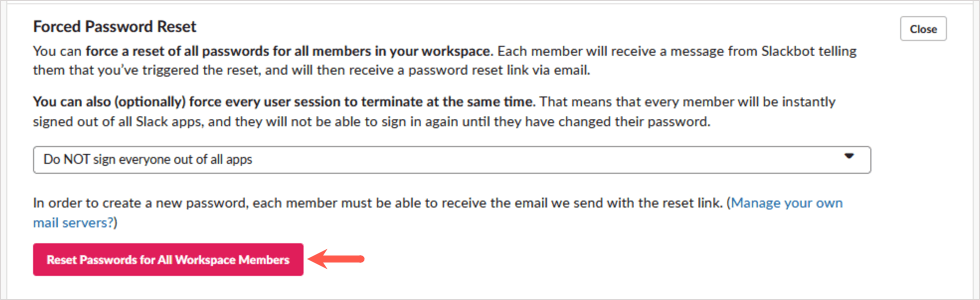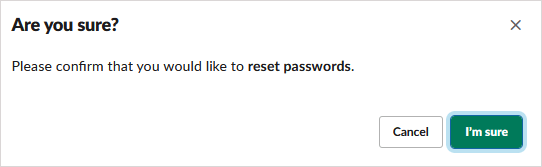Если вы используете Slack для работы, это, вероятно, ваш самый важный инструмент связи. Мы расскажем вам, как изменить и сбросить пароль Slack. Если вы являетесь администратором Slack или владельцем рабочей области, вы можете сбросить пароли всех участников одновременно.
Примечание. При изменении или сбросе текущего пароля помните, что длина пароля должна быть не менее шести символов и не может быть предыдущим паролем.
Как изменить пароль Slack
Используете ли вы Slack на компьютере, в Интернете или на мобильном устройстве, вам все равно придется использовать веб-браузер для доступа к настройкам и изменения пароля.
Доступ к настройкам учетной записи на рабочем столе или в Интернете
В Slack на рабочем столе или в Интернете выберите значок профиляв правом верхнем углу и выберите Профиль.
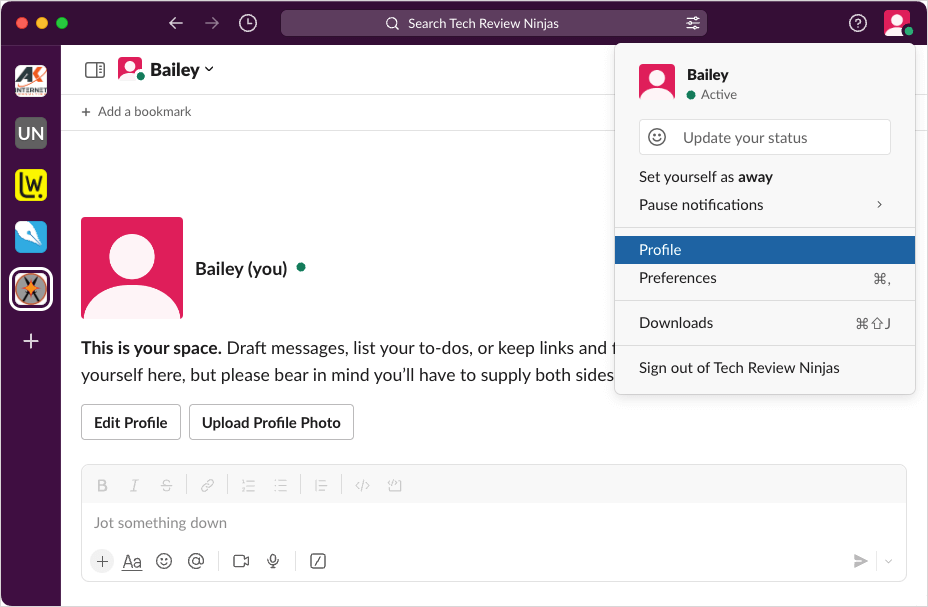
Выберите три вертикальные точкии выберите Настройки аккаунтав раскрывающемся меню.
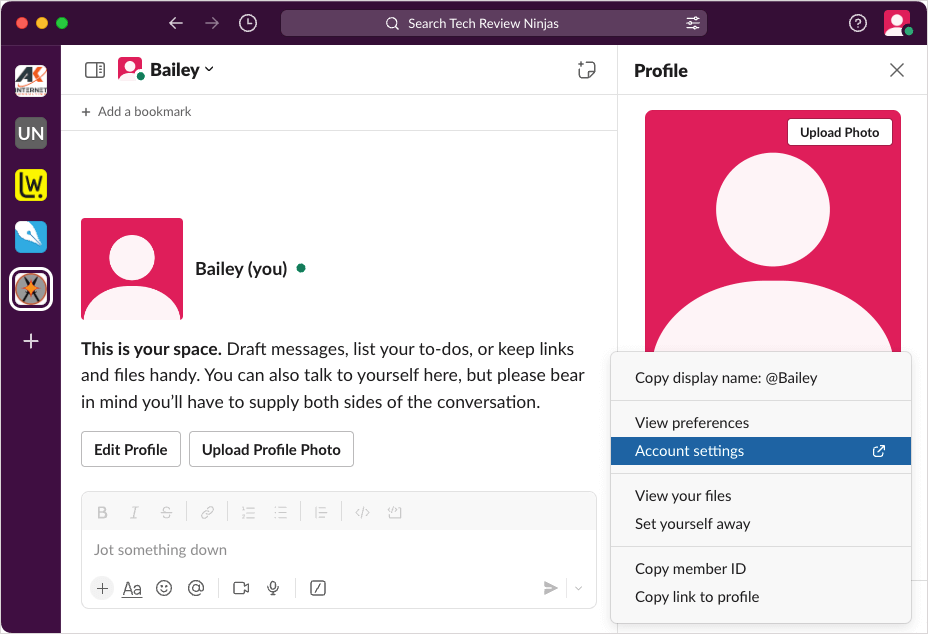
Вы будете перенаправлены в веб-браузер по умолчанию.
Доступ к настройкам учетной записи на мобильном устройстве
В Slack на Android или iPhone выберите вкладку Вывнизу. На iPad коснитесь значка своего профиляв левом нижнем углу.
Выберите Настройки.
Выберите Дополнительнои нажмите Настройки аккаунта.
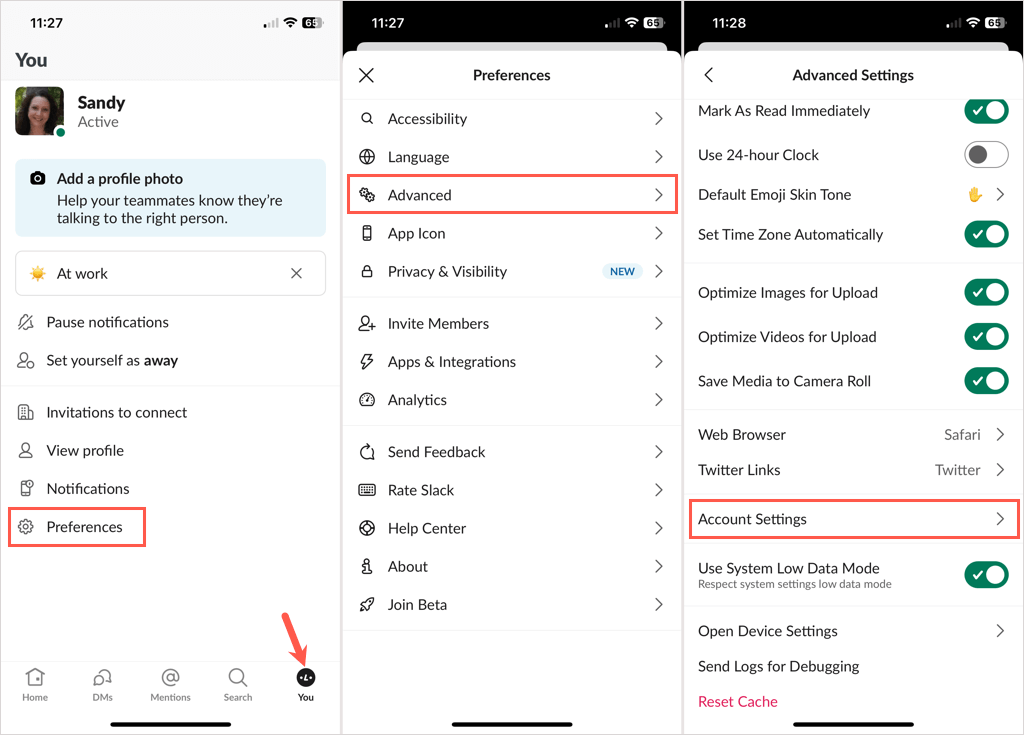
В вашем веб-браузере должен быть открыт Slack.
Измените свой пароль
После того как вы получите доступ к настройкам своей учетной записи Slack одним из вышеперечисленных способов, откройте вкладку Настройкии выберите Развернутьрядом с Пароль.
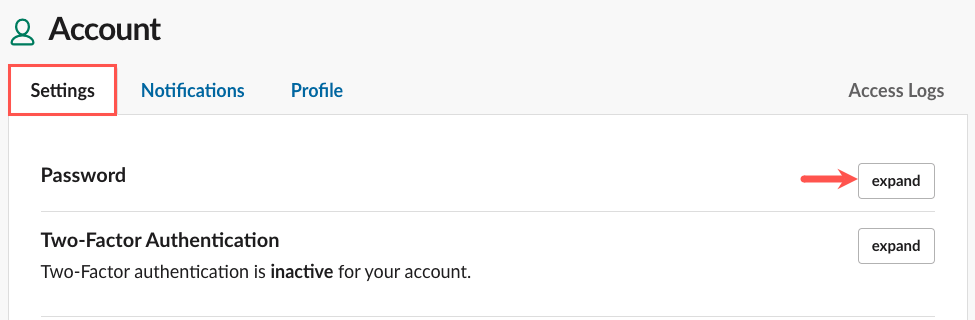
Введите свой Текущий пароль, Новый парольи выберите Сохранить пароль.
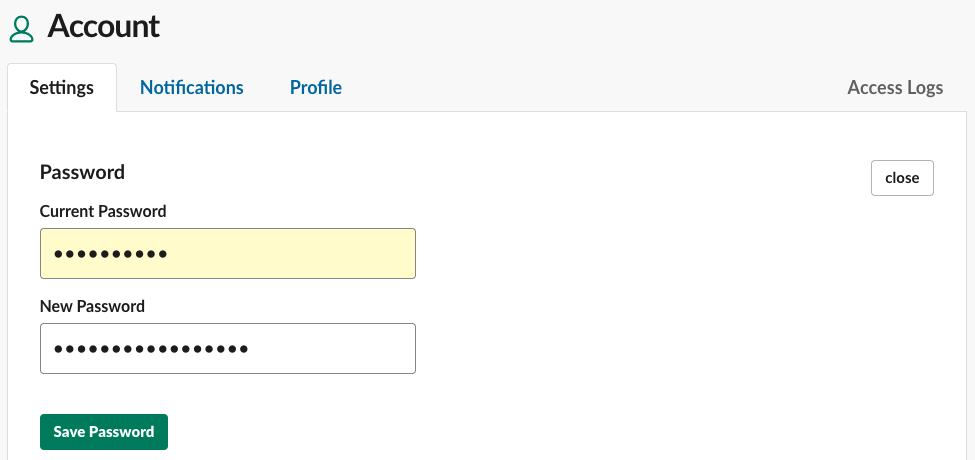
После этого вы увидите сообщение о том, что ваш пароль успешно обновлен.

Вы также должны получить электронное письмо с подтверждением изменения пароля.
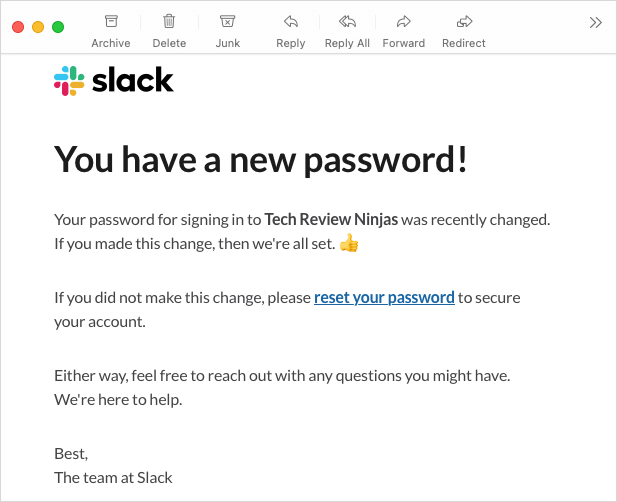
Как сбросить пароль Slack
.
Возможно, вы забыли свой пароль и не можете войти в свою учетную запись Slack. Если вам нужно сбросить пароль, вы можете сделать это так же легко. Если вы зарегистрировались в Slack с помощью Apple или своей учетной записи Google, вы также можете установить пароль для Slack, выполнив следующие действия.
Прежде чем начать, убедитесь, что у вас есть доступ к адресу электронной почты вашей учетной записи Slack. Если вам нужно изменить адрес электронной почты, свяжитесь с владельцем или администратором рабочей области.
Зайдите на страницу Страница входа в Slack, введите свой адрес электронной почты и выберите Войти по электронной почте.
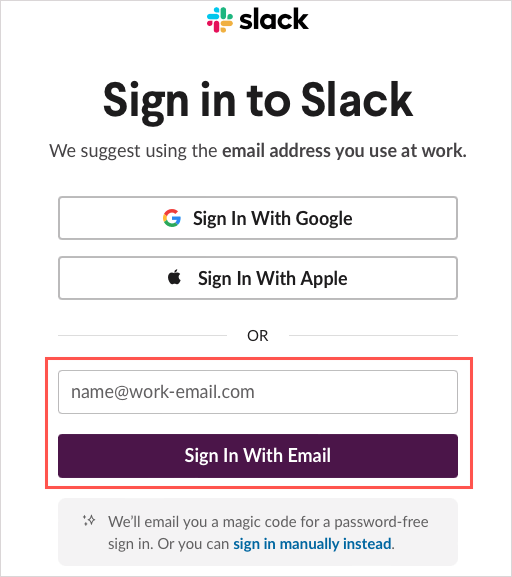
<старый старт="2">
Проверьте свой почтовый ящик на наличие письма от Slack, содержащего код подтверждения. Если вы не видите письмо, обязательно проверьте папку «Спам» или «Нежелательная почта».
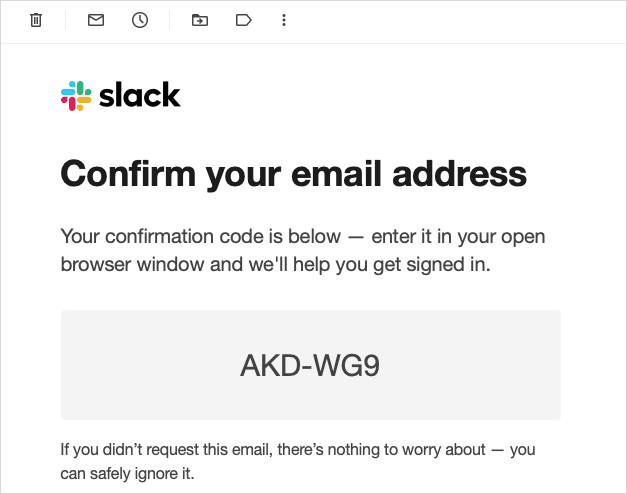
Введите этот код подтверждения на следующей странице Slack.
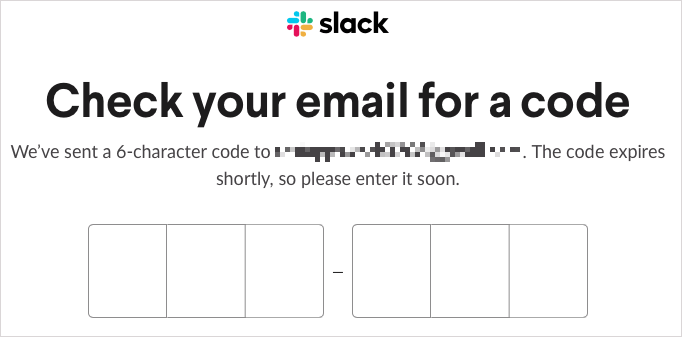
После этого вы войдете в свою учетную запись Slack. Вы можете разрешить Slack автоматически открывать приложение или продолжать использовать Slack в Интернете.
Выполните те же действия, что и выше, чтобы получить доступ к настройкам своей учетной записи Slack.
На вкладке Настройкивыберите Развернутьрядом с Парольи выберите Сбросить пароль по электронной почте.
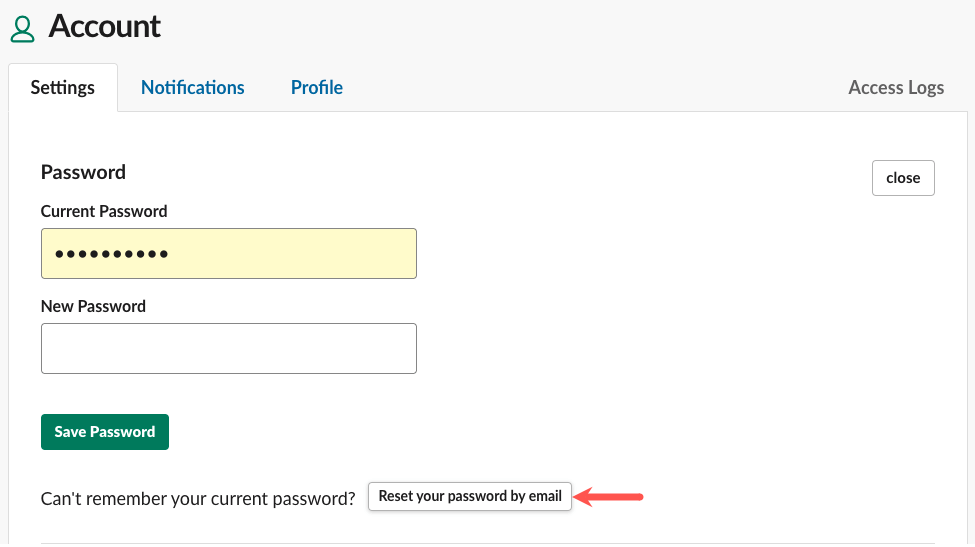
Вверху страницы вы увидите короткое сообщение о том, что вы получите электронное письмо со ссылкой для создания нового пароля.

Перейдите в свой почтовый ящик, чтобы получить электронное письмо, и выберите Выбрать новый парольили скопируйте и вставьте ссылку, указанную в нижней части сообщения, в адресную строку браузера.
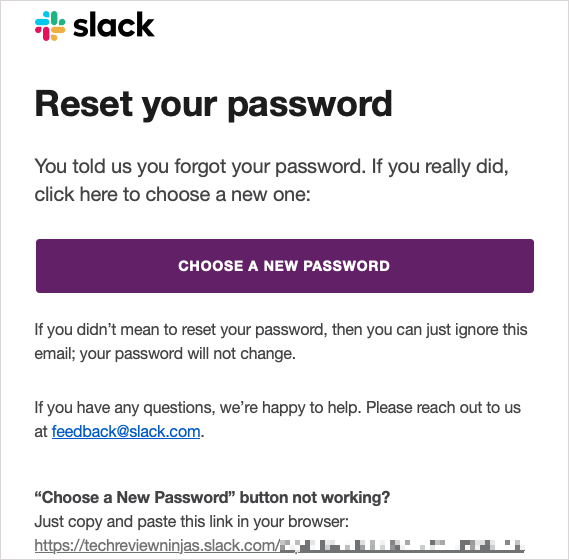
Введите новый пароль, подтвердите его и выберите Изменить мой пароль.
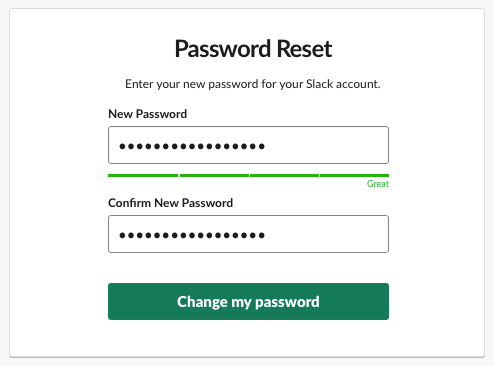
После этого вам будет предложено открыть приложение Slack или продолжить использование Slack в браузере. Вы также должны получить электронное письмо с подтверждением создания нового пароля.
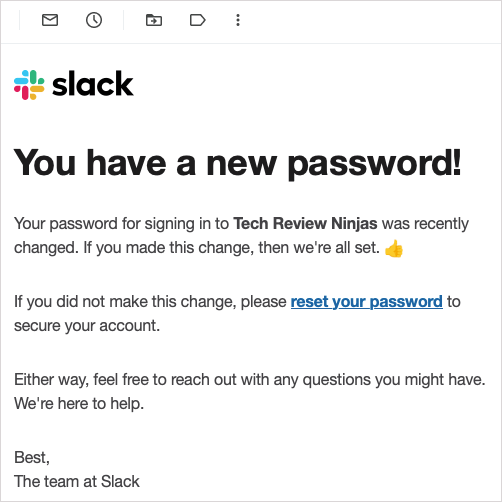
Совет. Ознакомьтесь с этими менеджеры паролей для обеспечения безопасности ваших учетных записей.
Как сбросить пароли участников рабочей области
Если вы являетесь владельцем или администратором рабочего пространства Slack и хотите сбросить пароли для всех членов вашей организации, это выполнимо. Возможно, возникла проблема с безопасностью или у вас есть несколько участников, которым необходимо сбросить пароли..
При сбросе паролей участников вы также можете при необходимости одновременно выйти из текущих сеансов Slack для всех. Следуйте инструкциям ниже в соответствии с вашими планами Слабый план.
Бесплатный план, План Pro и Бизнес+
Выполните следующие действия, если у вас бесплатный план Slack, Pro или Business+.
Выберите имя рабочей области Slackв левом верхнем углу, чтобы открыть меню.
Перейдите в Настройки и администрированиеи выберите Настройки рабочего пространстваво всплывающем меню.
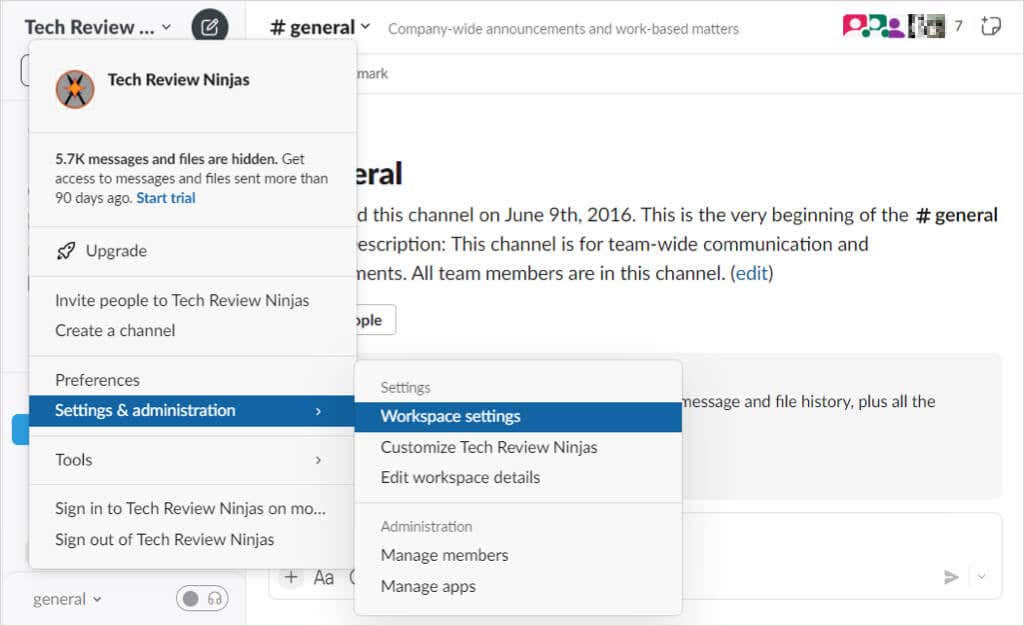
<старый старт="3">
Вы будете перенаправлены на страницу Slack «Настройки и разрешения» в вашем веб-браузере.
Вверху страницы откройте вкладку Аутентификация.
Рядом с Принудительный сброс паролявыберите Развернуть.
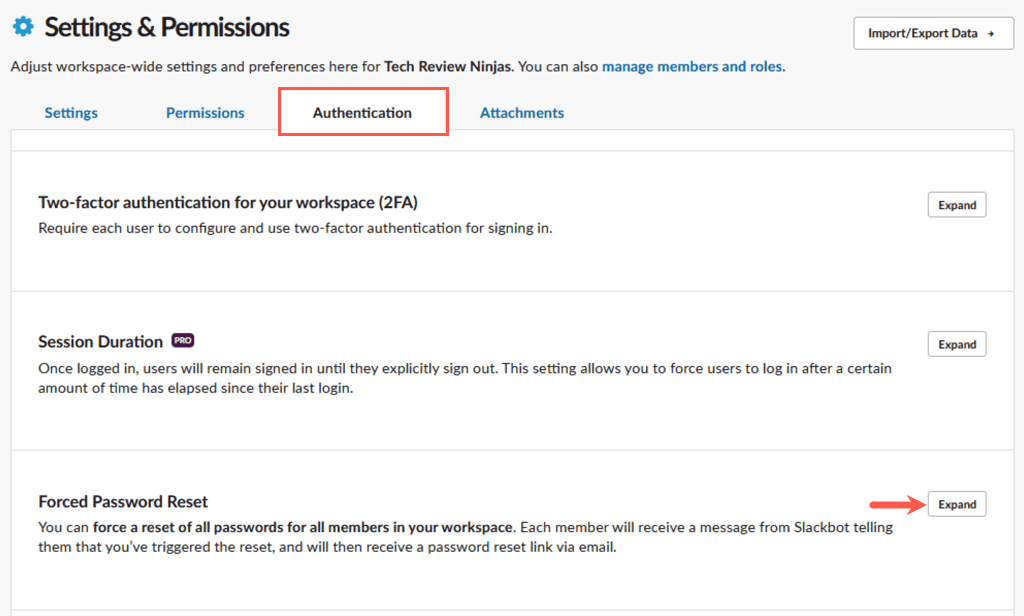
Используйте раскрывающееся меню, чтобы выбрать один из следующих вариантов:
Выйти из всех приложений. При этом все участники одновременно выходят из Slack. Они не смогут войти в ваше рабочее пространство Slack, пока не изменят свой пароль и не получат электронное письмо с инструкциями.
НЕ выходить из всех приложений: при этом все участники останутся в системе, но им будет отправлено сообщение Slackbot о том, что вы хотите сбросить их пароль. Затем они получат электронное письмо от Slack со ссылкой для сброса пароля.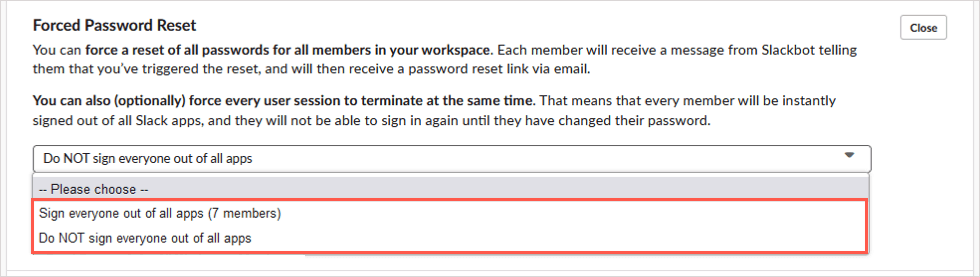
После выбора варианта выберите Сбросить пароли для всех участников рабочей области.
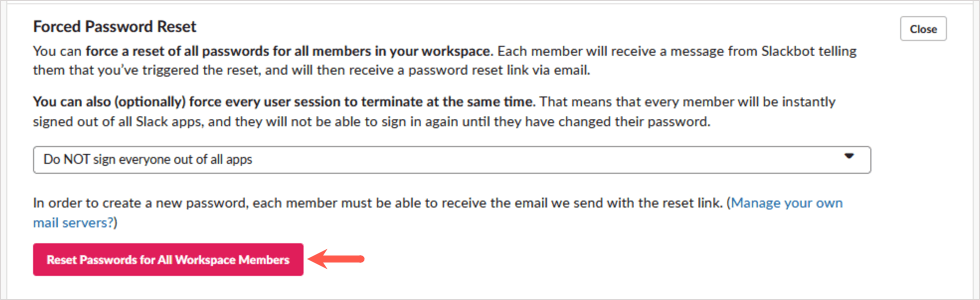
Во всплывающем окне выберите Я уверен, чтобы подтвердить и продолжить, или Отмена, если вы передумали.
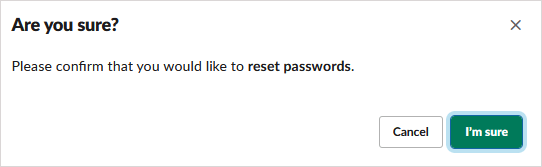
План сети предприятия
Если у вас есть план Slack Enterprise Grid, выполните следующие действия:
Выберите имя рабочей области Slack, перейдите в раздел Настройки и администрированиеи выберите Настройки организации.
На веб-сайте выберите Безопасностьслева и откройте вкладку Настройки безопасности.
В разделе Принудительный сброс паролявыберите сброс всех паролей с одновременным выходом из системы или без него..
Выберите Принудительный сброси сообщите всем, что они должны получить электронное письмо с инструкциями по повторному входу в Slack.
Вернитесь в Slack
Хотя то, как изменить пароль Slack или даже сбросить его, неочевидно, теперь вы сможете сразу вернуться в свое рабочее пространство Slack. Чтобы узнать больше, посмотрите эти советы и рекомендации для новичков в Slack..
Похожие сообщения:
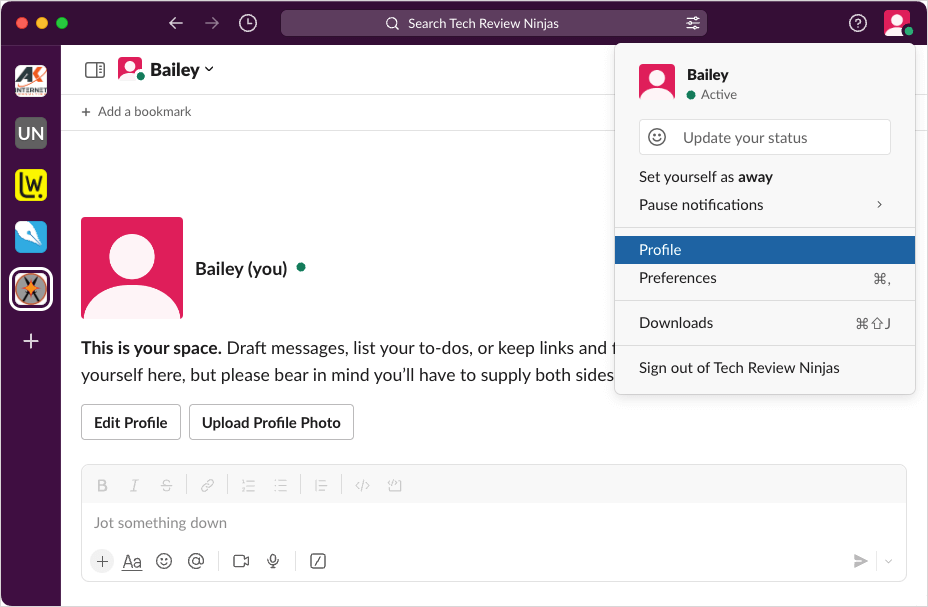
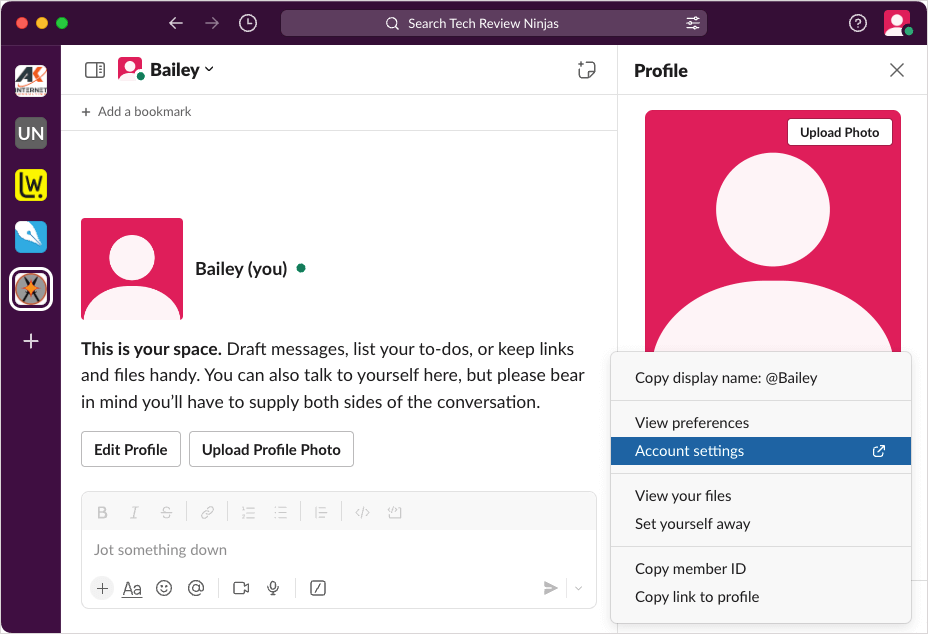
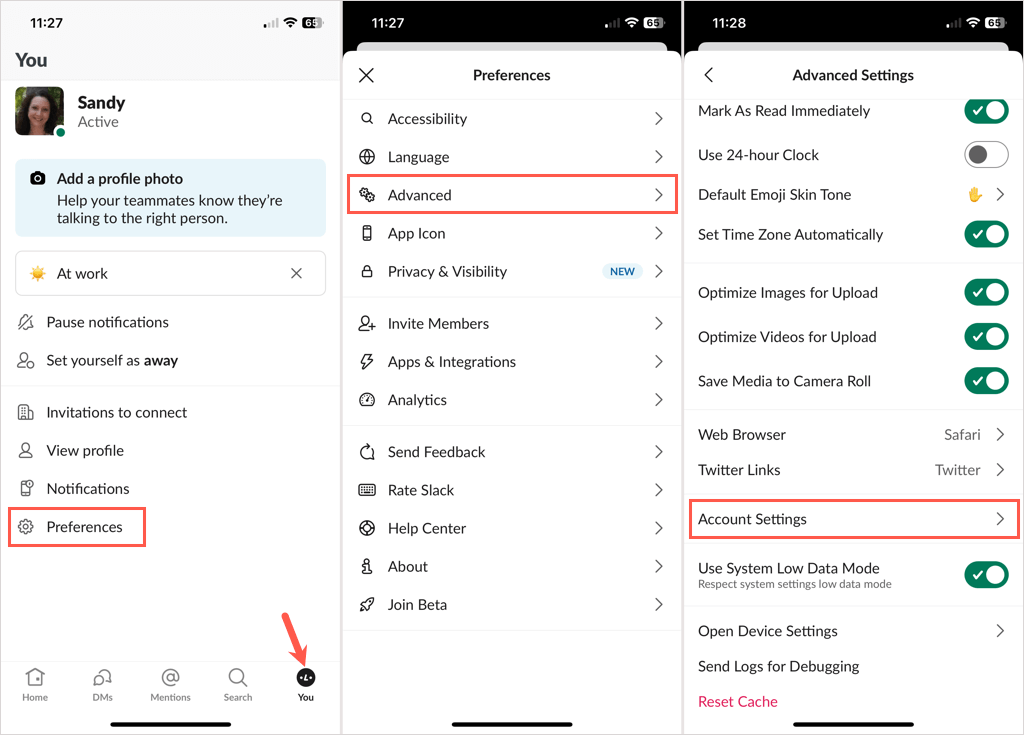
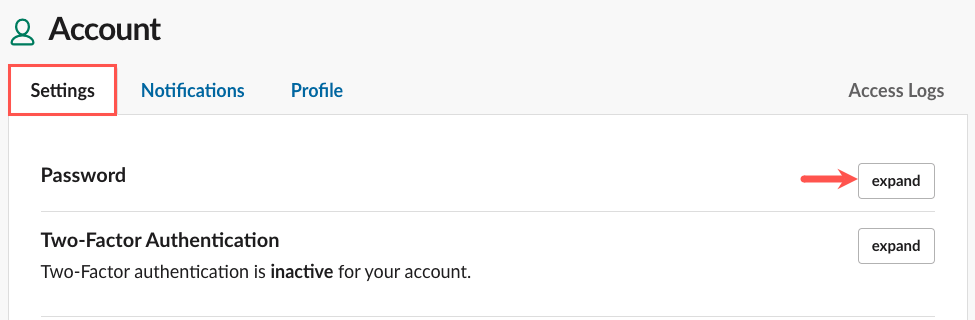
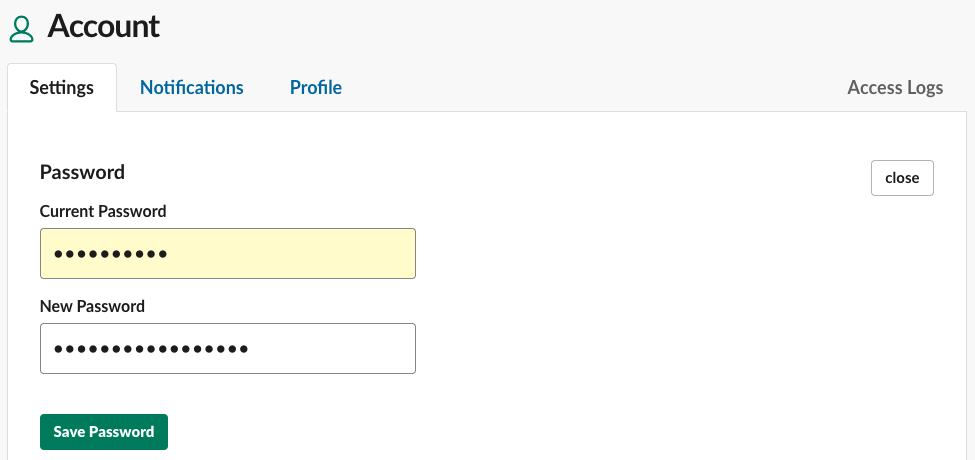

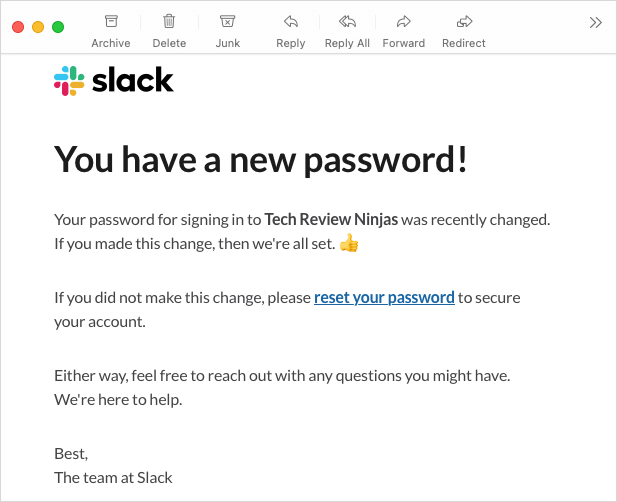
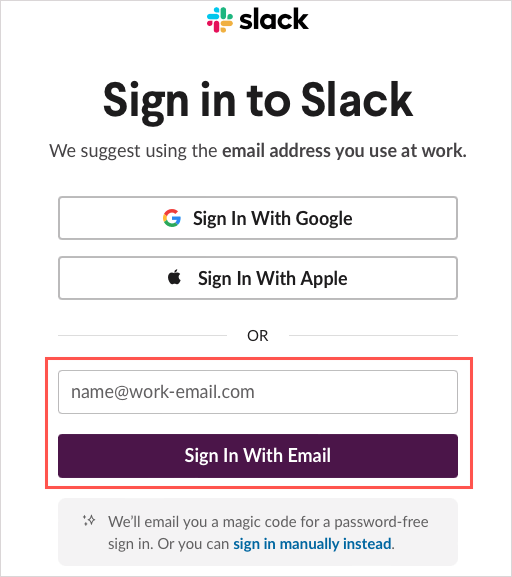 <старый старт="2">
<старый старт="2">
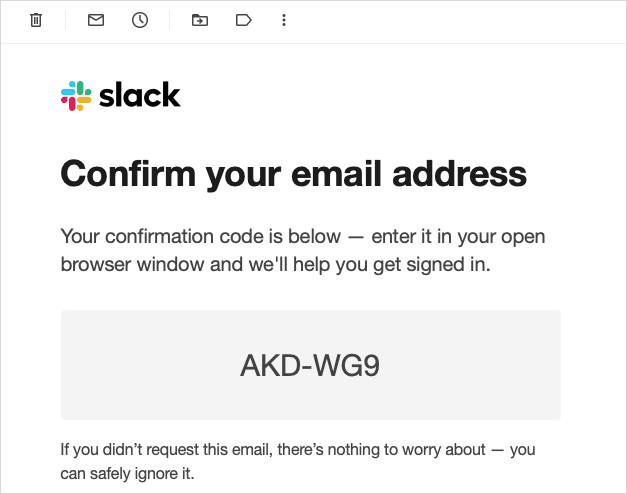
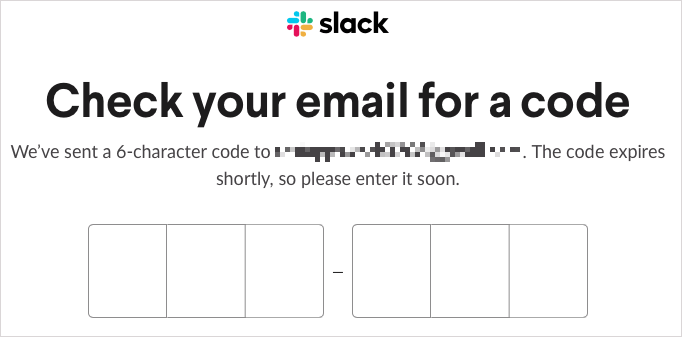
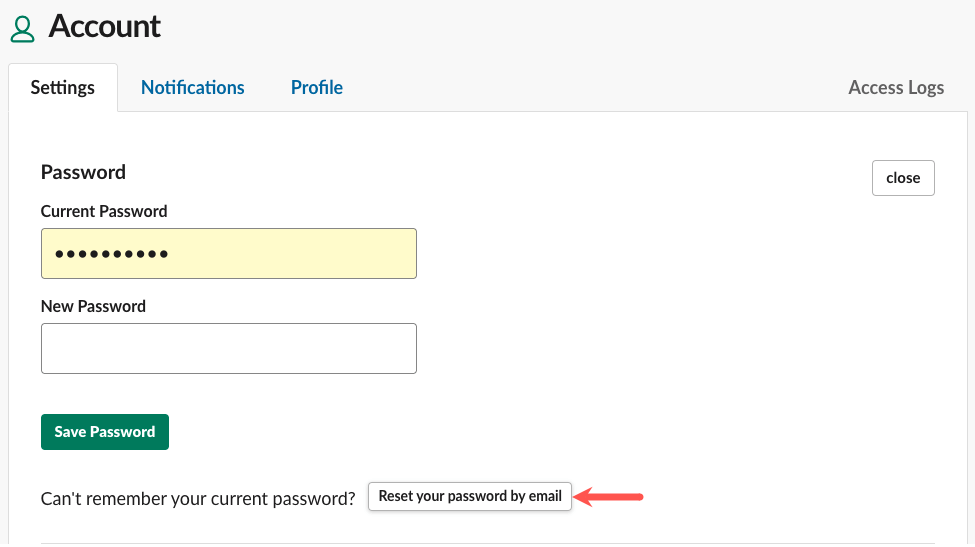

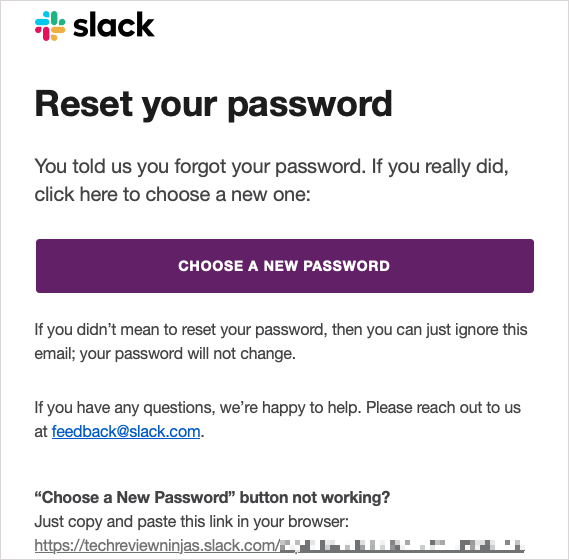
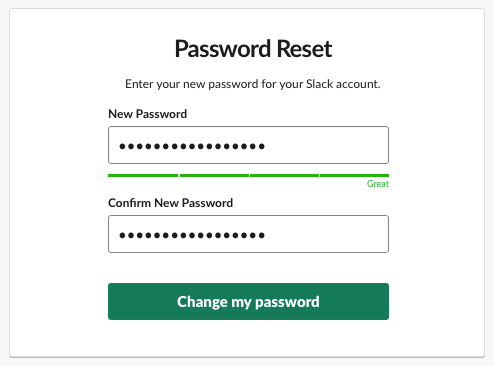
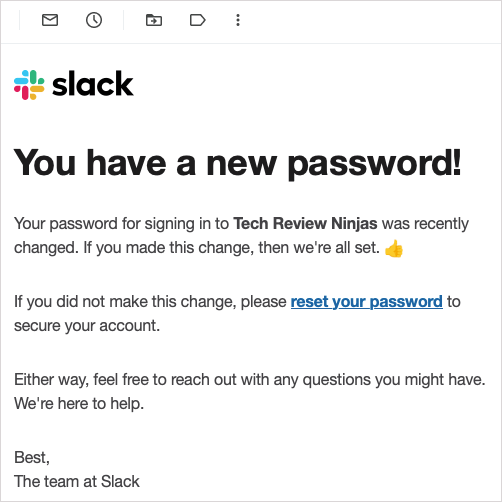
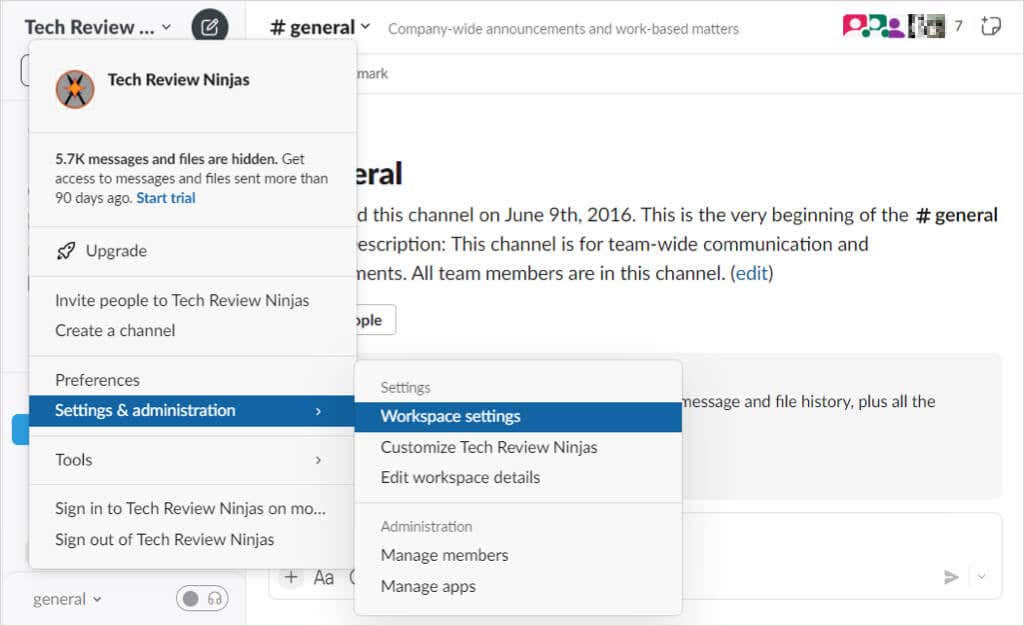 <старый старт="3">
<старый старт="3">